As 7 principais maneiras de corrigir os shorts do YouTube que não estão sendo reproduzidos no Google Chrome
Miscelânea / / April 02, 2023
Você está enfrentando problemas para reproduzir Shorts do YouTube no Google Chrome? Se você já descartou problemas com sua internet e reiniciou o navegador algumas vezes sem sucesso, este guia contém algumas correções avançadas que você pode tentar.

Pode haver vários motivos para isso, desde dados conflitantes do navegador até configurações incorretas do navegador. Se Curtas do YouTube é a sua principal fonte de entretenimento, você não vai querer perder nenhum conteúdo divertido e envolvente no YouTube. Compartilharemos algumas dicas úteis de solução de problemas para corrigir o problema do YouTube Shorts que não está funcionando no Google Chrome.
1. Desative a aceleração de hardware
Quando você habilita a aceleração de hardware no Google Chrome, o navegador usa sua GPU em vez da CPU para executar tarefas específicas com uso intensivo de gráficos. No entanto, esse recurso nem sempre funciona corretamente e pode, ocasionalmente, impedir que sites como o YouTube reproduzam vídeos ou Shorts. Isso geralmente acontece se o seu computador tiver hardware gráfico mais antigo (integrado ou dedicado) ou se o recurso não funcionar conforme o esperado. Para tirar esse obstáculo do seu caminho, você pode tentar desabilitar esse recurso para verificar se isso ajuda.
Passo 1: Abra o Google Chrome no seu computador, clique no menu de três pontos verticais no canto superior direito e selecione Configurações na lista.

Passo 2: Clique na guia Sistema na barra lateral esquerda, desative a opção ao lado de "Usar aceleração de hardware quando disponível".

Depois disso, reinicie o Google Chrome para verificar se ele reproduz Shorts do YouTube e outros vídeos com facilidade.
2. Experimente o modo de navegação anônima
Outra coisa que você pode fazer é reproduzir o YouTube Shorts na janela anônima do Google Chrome e ver se funciona bem. Usando o Google Chrome em modo incógnito impedirá qualquer interferência causada por extensões de terceiros ou pelo cache e cookies do seu navegador.
Para abrir uma janela anônima no Google Chrome, clique no menu de três pontos verticais no canto superior direito e selecione Nova janela anônima no menu de contexto. Ou você pode pressionar o atalho Control+Shift+N para abrir uma nova janela anônima diretamente no Google Chrome.
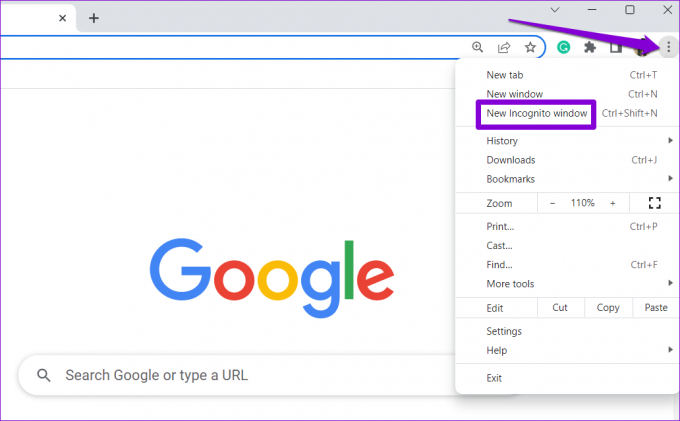
Se o YouTube Shorts for reproduzido normalmente no modo anônimo, uma de suas extensões ou dados de navegação existentes podem estar causando o problema.
3. Desativar extensões
Uma extensão de navegador conflitante pode impedir que o YouTube Shorts funcione no Google Chrome. Por exemplo, se você estiver usando uma extensão de bloqueador de conteúdo, ela pode interferir no Google Chrome e levar a esses problemas.
Se você não tiver certeza de qual extensão está causando problemas, desative todas elas. Para isso, digite chrome://extensions na barra de endereço na parte superior e pressione Enter. Em seguida, use as alternâncias para desativar todas as extensões, uma por uma.

Se isso fizer com que o YouTube Shorts seja reproduzido no Google Chrome, você poderá reativar suas extensões, uma de cada vez, para identificar a que está causando o problema. Depois de encontrar a extensão problemática, considere atualizá-la ou removê-la.
4. Limpar dados de navegação
Embora o cache e os cookies do navegador ajudem a acelerar a navegação, eles também podem causar problemas. Isso geralmente acontece quando os dados de navegação se tornam obsoletos ou corrompidos. Nesse caso, você precisará limpar os dados de navegação existentes no Chrome seguindo os passos abaixo.
Passo 1: Pressione Ctrl + Shift + Delete (no Windows) ou Command + Shift + Delete (no Mac) para abrir o painel Limpar dados de navegação.
Passo 2: Selecione Todo o tempo no menu Intervalo de tempo. Em seguida, marque as caixas que dizem 'Cookies e outros dados do site' e 'Imagens e arquivos em cache'.
Por fim, clique no botão Limpar dados para prosseguir.

5. Habilitar javascript
O JavaScript é essencial para muitos sites, incluindo o YouTube, pois permite a reprodução de vídeos e facilita outros recursos interativos. Se você desativou inadvertidamente o JavaScript no Google Chrome, o navegador não reproduzirá YouTube Shorts.
Para ativar o JavaScript no Google Chrome, siga estas etapas:
Passo 1: No Google Chrome, clique no menu de três pontos verticais no canto superior direito e selecione Configurações.

Passo 2: Na guia Privacidade e segurança, clique em Configurações do site.
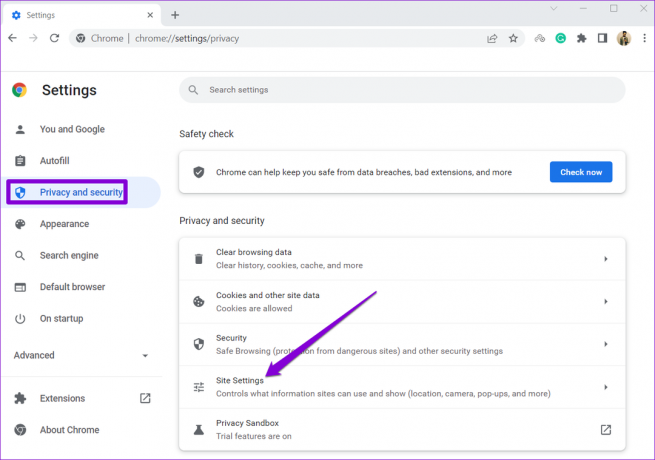
Etapa 3: Role para baixo até a seção Conteúdo e clique em JavaScript.

Passo 4: Em Comportamento padrão, selecione a opção ‘Sites podem usar Javascript’.

Reinicie o Chrome depois disso e verifique se o problema ainda existe.
6. Verifique o status do servidor do YouTube
Uma interrupção do servidor no final do YouTube pode impedir que os Shorts sejam reproduzidos no Google Chrome. Para investigar essa possibilidade, verifique o status do servidor do YouTube no Downdetector.
Visite o Downdetector
Se o YouTube estiver realmente com um tempo de inatividade, você verá uma mensagem na parte superior indicando o mesmo. Nesse caso, você não tem opção a não ser esperar que o YouTube coloque os servidores em funcionamento novamente.
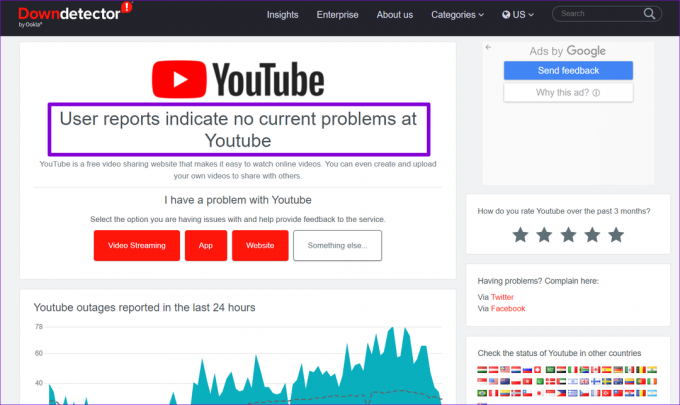
7. Redefinir Google Chrome
Configurações e preferências do navegador mal configuradas também podem causar problemas na reprodução do YouTube Shorts. Então, se nada mais funcionar, você pode considerar redefinindo o Google Chrome como último recurso. Isso redefinirá o navegador para seu estado padrão, apagando todas as configurações personalizadas que você fez.
Passo 1: No Google Chrome, digite chrome://configurações/reset na barra de endereço e pressione Enter. Em seguida, clique na opção 'Restaurar configurações para os padrões originais'.
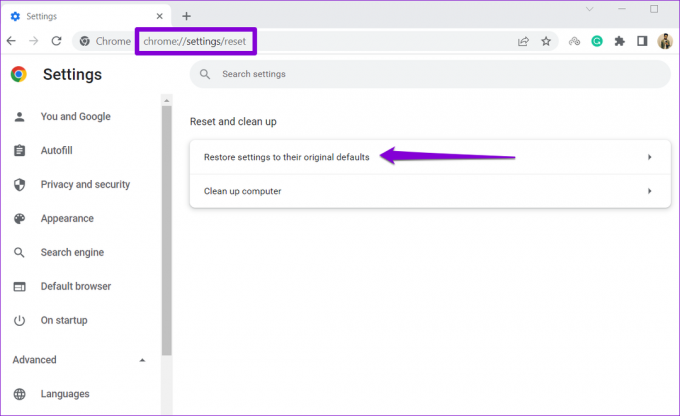
Passo 2: Clique no botão Redefinir configurações para confirmar.
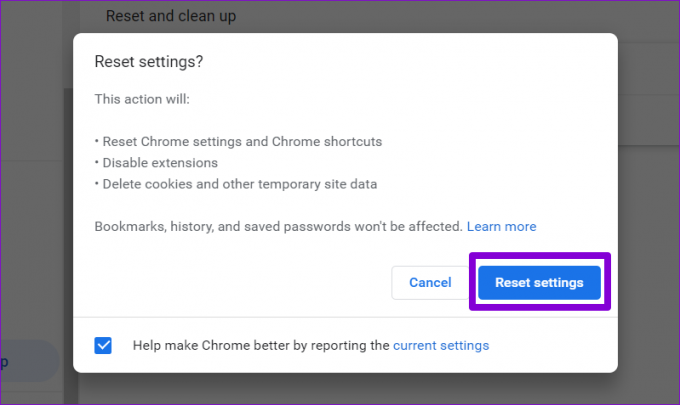
Curto e grosso
Uma das correções acima é fazer com que o Google Chrome reproduza YouTube Shorts como de costume. Caso contrário, mude para o aplicativo do YouTube no seu Android ou iPhone para assistir a vídeos curtos do seu criador de conteúdo favorito no YouTube.
Última atualização em 20 de março de 2023
O artigo acima pode conter links de afiliados que ajudam a apoiar a Guiding Tech. No entanto, isso não afeta nossa integridade editorial. O conteúdo permanece imparcial e autêntico.
Escrito por
Pankil Shah
Pankil é um Engenheiro Civil de profissão que iniciou sua jornada como redator na EOTO.tech. Ele recentemente ingressou na Guiding Tech como redator freelancer para cobrir instruções, explicações, guias de compra, dicas e truques para Android, iOS, Windows e Web.


